首页 > Python资料 博客日记
python下载安装教程(Python 3.10版本)
2024-03-20 06:00:04Python资料围观260次
目录
今天换了新的电脑,需要重新安装python和PyCharm,就简单的写个教程吧~
一、Python下载
1、进入Python官网

2、点击【Downloads】展开后点击【Windows】跳转到下载python版本页面,选择"Stable Releases"稳定版本,我下载的是Python 3.10.10版本,所以找到【Python 3.10.10-Feb.8,2023】 版本,点击【Download Windows installer(64-bit)】下载Windows64位操作系统。
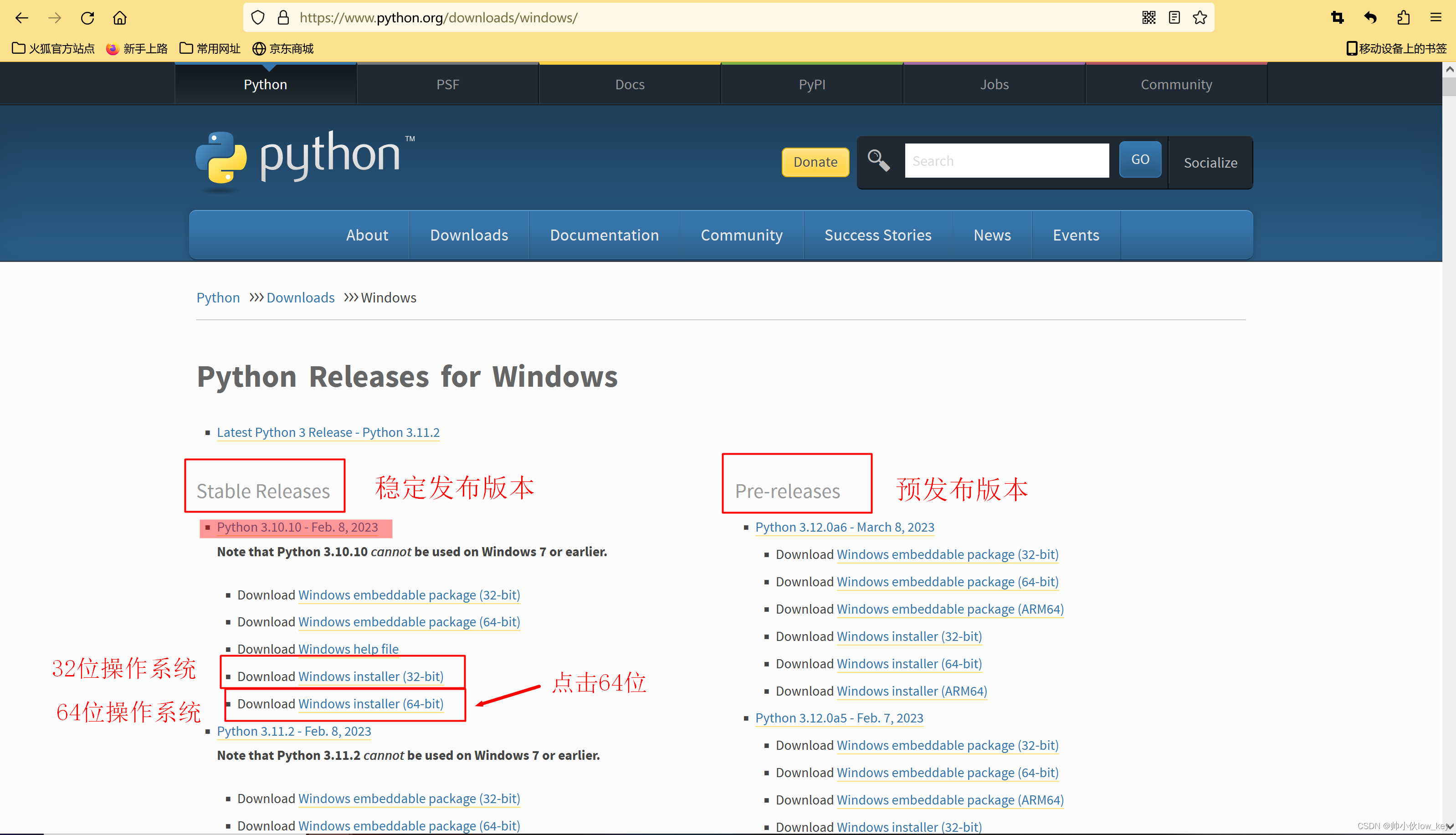
【Stable Releases】:稳定发布版本,指的是已经测试过的版本,相对稳定。
【Pre-releases】:预发布版本,指的是版本还处于测试阶段,不怎么稳定。
【Windows embeddable package】:Windows可嵌入程序包,通俗一点就是一个压缩包。
【Windows help file】:指的是帮助文档,可无视,对于小白帮助不了什么。
如果不知道自己是多少位操作系统,按一下Windows键找到“设置”→“系统”→“关于”→“系统类型”可查看自己是多少位操作系统。

3、正在下载

二、Python安装
1、下载完后双击打开Python,勾选【Add python.exe to PATH】,点击【Customize installation】进行自定义安装。
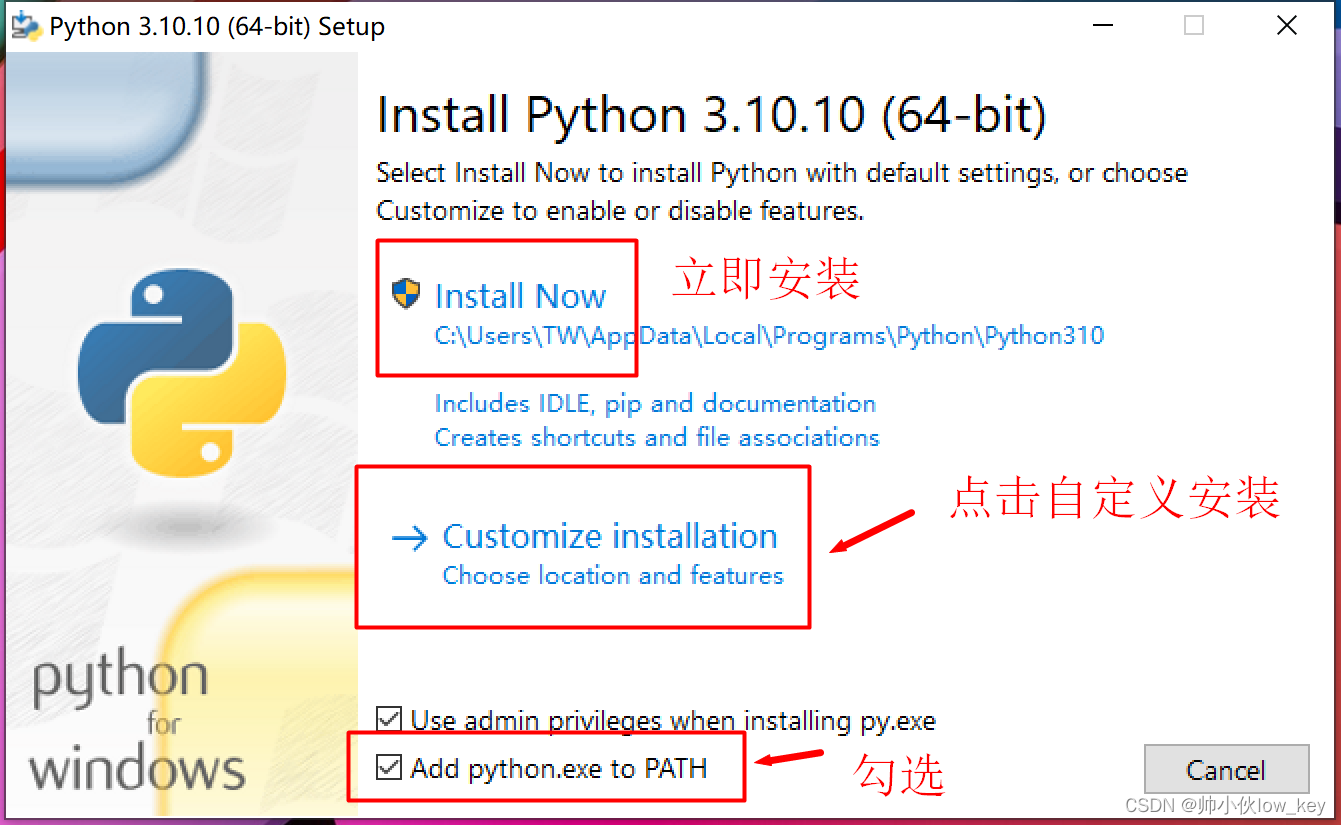
【Install Now】:立即安装,点了会默认安装python的位置与默认勾选python功能
【Customize installation choose location and features】:自定义安装选择位置和功能。
【Use admin privileges when installing py.exe】: 安装py.exe时使用管理员权限,勾选这个是为了程序或者命令运行过程中更改系统设置或则注册表,如果没勾选,那你就只能以普通用户的身份进行读的权限,没有改的权限,也就没法完成更改操作。
【Add python.exe to PATH】:将python.exe添加到PATH,就是把python的路径添加到PATH环境变量中。
2、所有功能全部默认勾选,单击【Next】下一步。
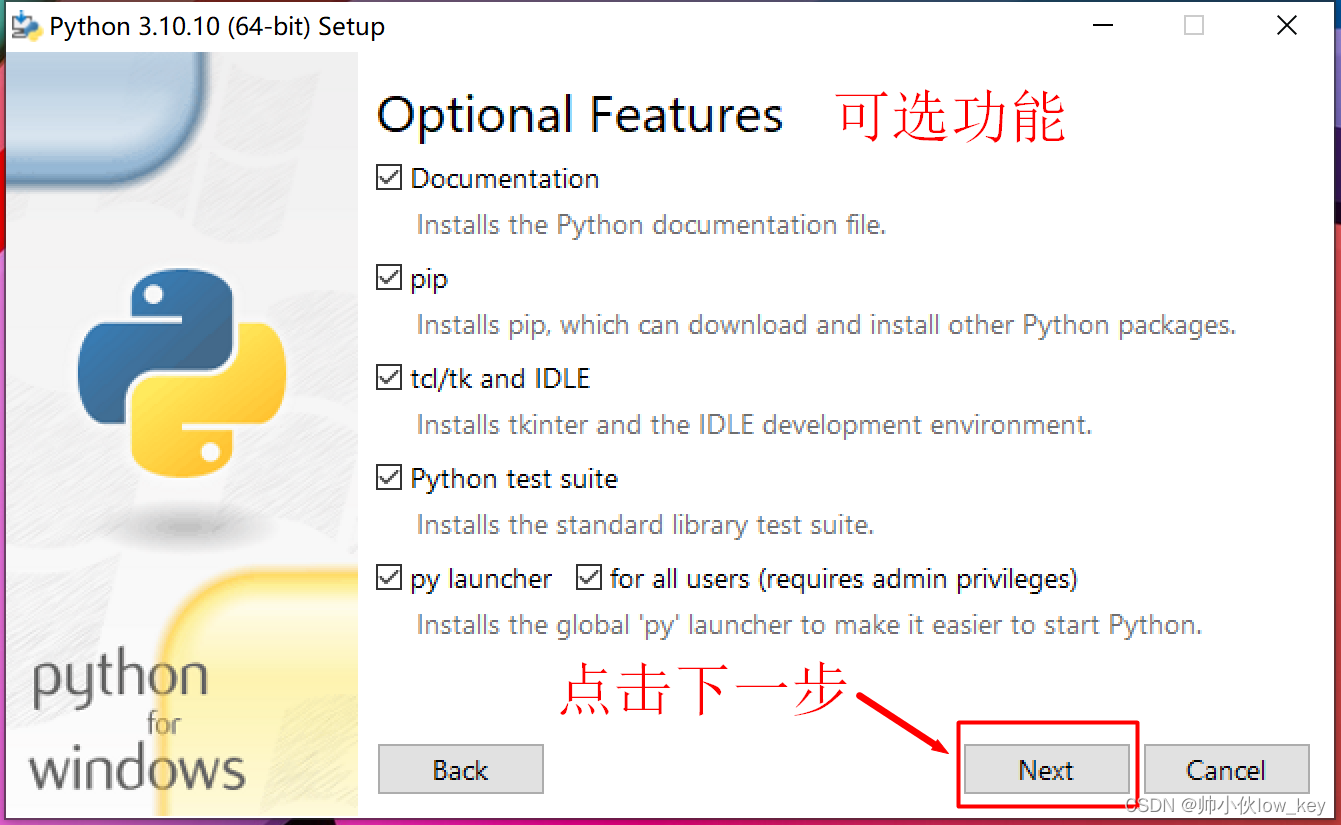
【Documentation】:安装Python文档文件。
【pip】:安装pip,这个是一个安装和管理Python包的工具,就是以后你可以通过Win+R输入cmd回车,然后输入pip install+包名下载相应的python模块。
【tcl/tk and IDLE】:安装tkinter和IDLE开发环境。
【Python test suite】:安装标准库测试套件。
【py launcher】: Python启动器。【for all user】所用用户(需要管理员权限)两个一起勾选后会安装全局Python启动器,使启动Python变得更容易。
3、创建桌面快捷方式根据自己的需求勾选,其他两个默认勾选不进行改动,点击【Browse】按钮修改安装路径,我的是安装在D盘里的Python文件里,然后单击【Install】进行安装。

【Associate files with Python】:将文件与Python关联。
【Create shortcuts for installed applications】:为已安装的应用程序创建快捷方式。
【Add Python to environment variables】:将Python添加到环境变量里。
4、正在安装
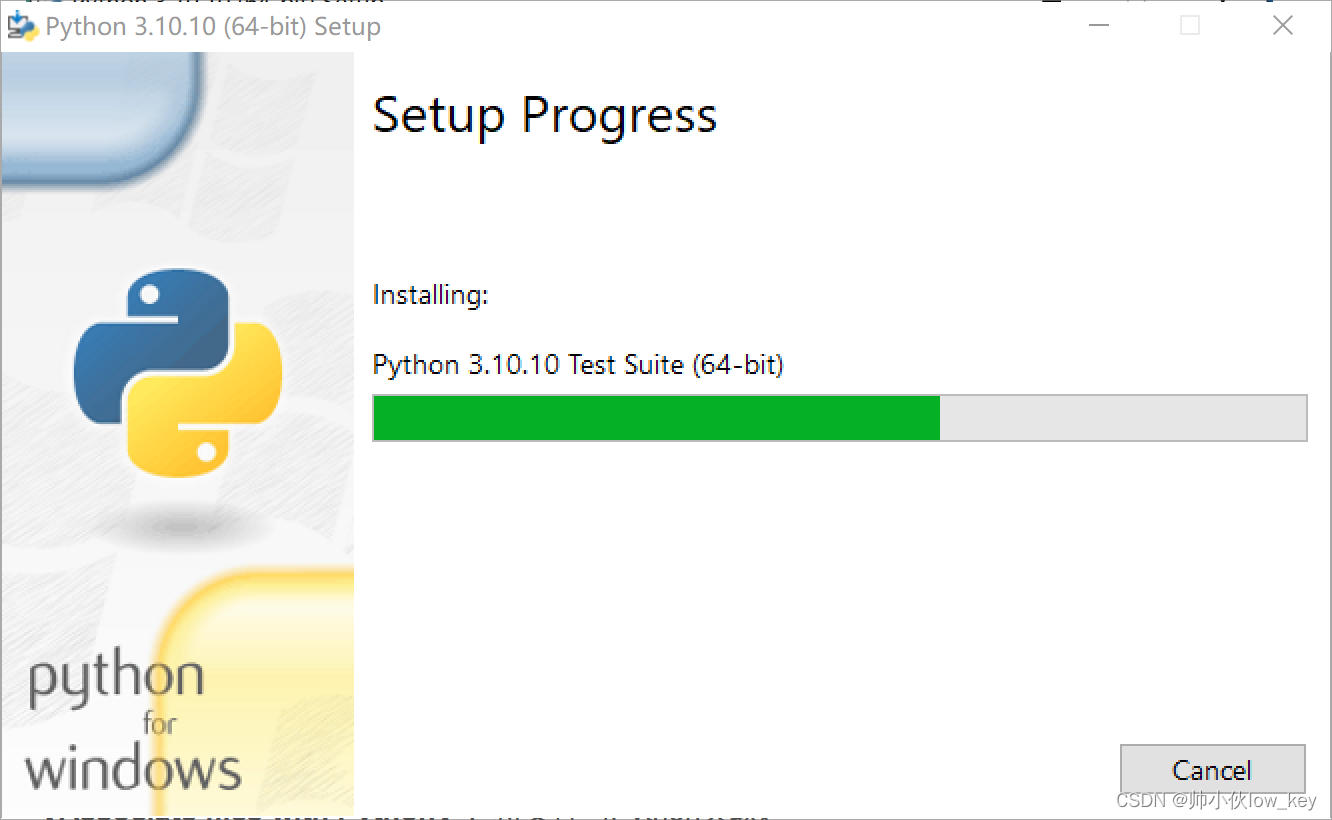
5、单击【Close】关闭。

三、检查Python是否安装成功
1、Win+R打开运行窗口输入“cmd”,点击【确定】或者回车键。

2、输入python -V点击回车键查看Python版本号。(打完python之后要打个空格再打-V,否则会报错出现不是内部命令的情况,还有V必须是大写) 或者也可以输入python --version查看python版本号。

3、输入python进入python环境,当你看到命令提示符“>>>”则代表你已进入Python环境。

4、输入代码 print(“hello world”) 点击回车键看是否能运行成功,出现结果hello world则表示代码运行成功。

Python是一门非常不错的编程语言,薪资待遇高、就业前景好。即使你不想出去上班,也可以利用Python在家做兼职(比如爬取客户需要的数据、量化交易、代写程序等)。
学习资源推荐
除了上述分享,如果你也喜欢编程,想通过学习Python获取更高薪资,这里给大家分享一份Python学习资料。
这里给大家展示一下我进的最近接单的截图
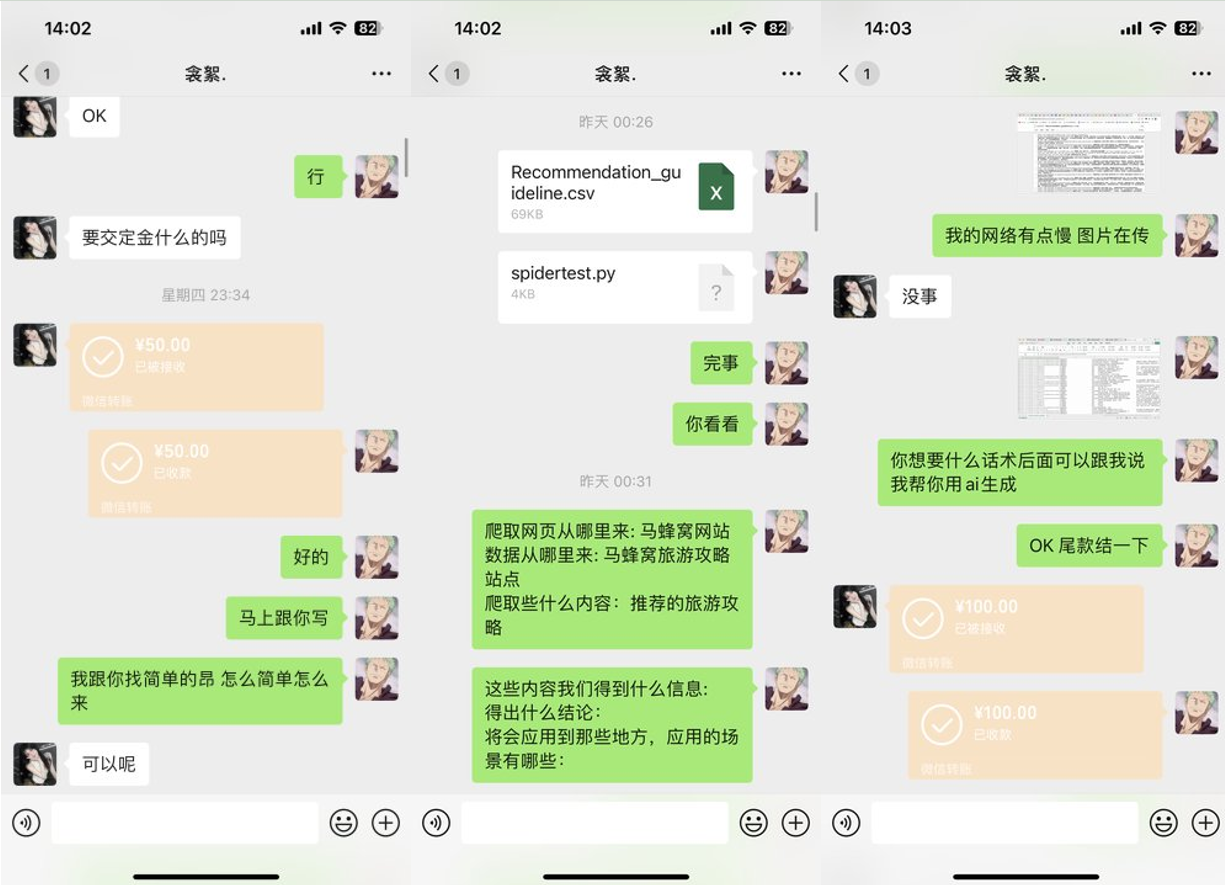
😝朋友们如果有需要的话,可以点击下方链接领取或者V扫描下方二维码联系领取,也可以内推兼职群哦~
🎁 CSDN大礼包,二维码失效时,点击这里领取👉:【学习资料合集&相关工具&PyCharm永久使用版获取方式】
学好 Python 不论是就业还是做副业赚钱都不错,但要学会 Python 还是要有一个学习规划。最后大家分享一份全套的 Python 学习资料,给那些想学习 Python 的小伙伴们一点帮助!

1.Python学习路线
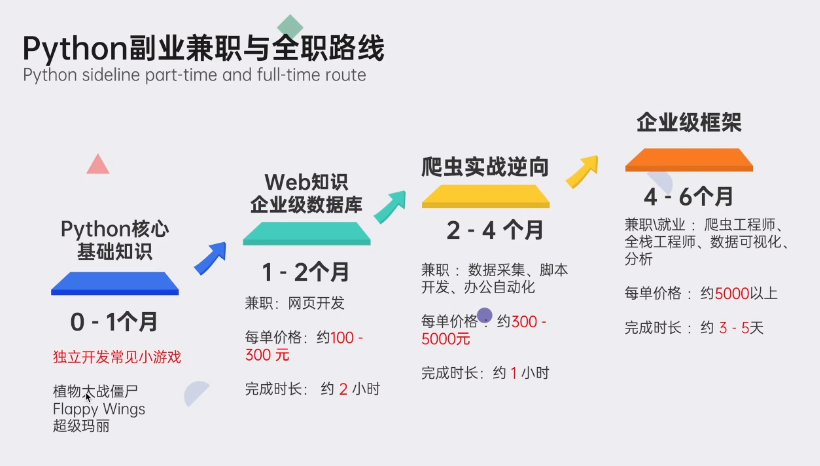
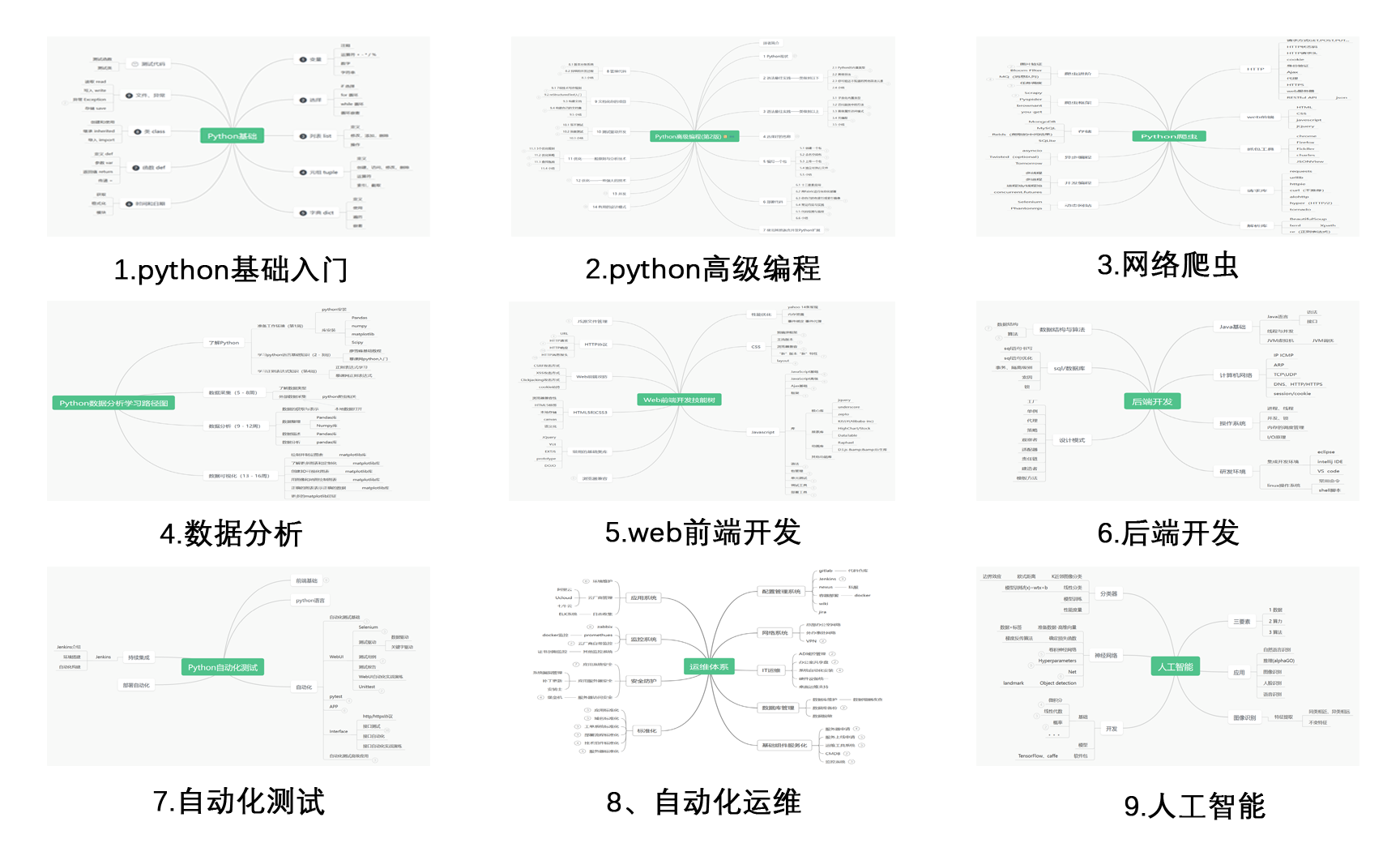
2.Python基础学习
01.开发工具

02.学习笔记

03.学习视频

3.Python小白必备手册

4.数据分析全套资源

5.Python面试集锦
01.面试资料
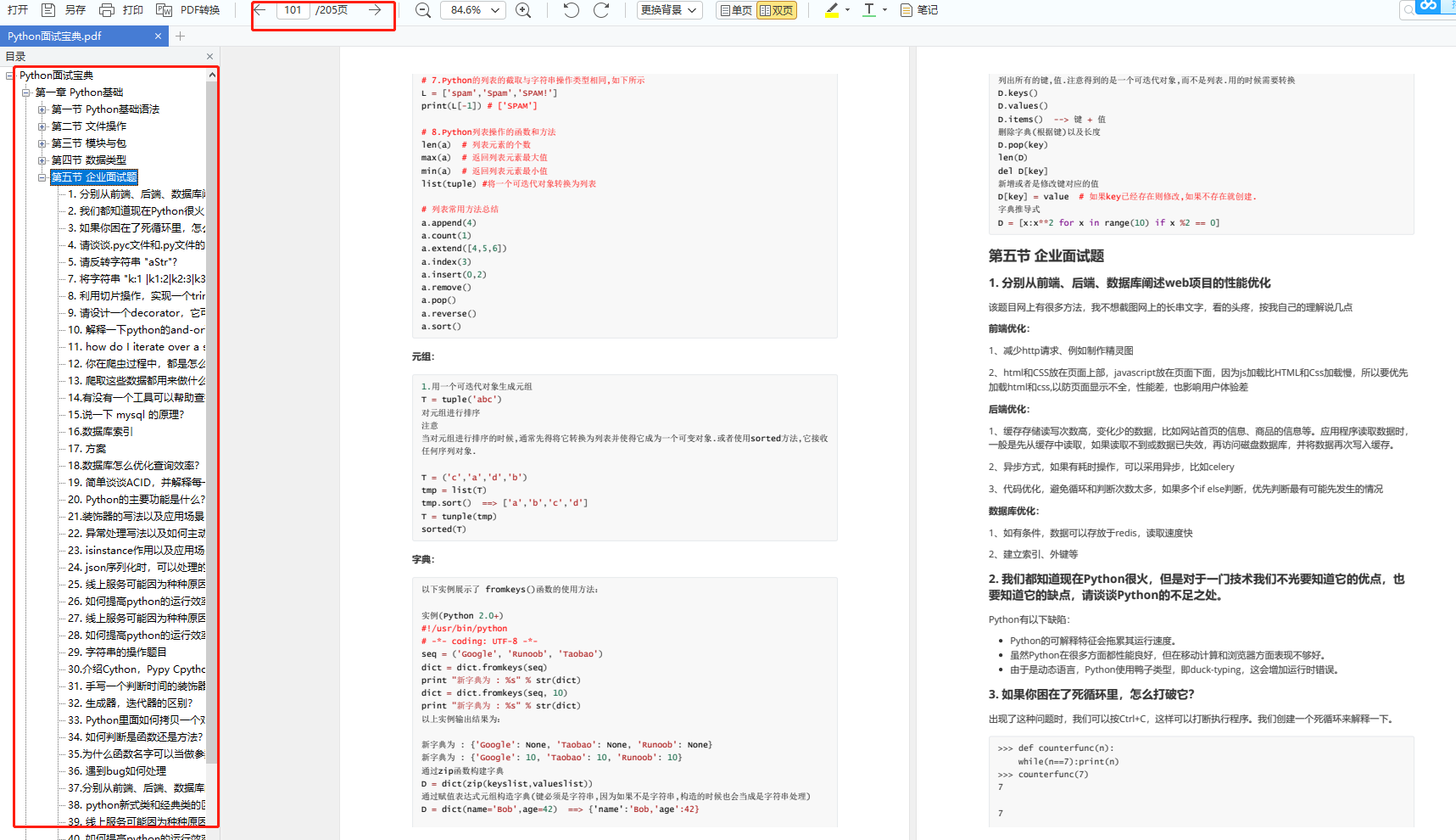

02.简历模板


🎁 CSDN大礼包,二维码失效时,点击这里领取👉:【学习资料合集&相关工具&PyCharm永久使用版获取方式】
标签:
相关文章
最新发布
- 光流法结合深度学习神经网络的原理及应用(完整代码都有Python opencv)
- Python 图像处理进阶:特征提取与图像分类
- 大数据可视化分析-基于python的电影数据分析及可视化系统_9532dr50
- 【Python】入门(运算、输出、数据类型)
- 【Python】第一弹---解锁编程新世界:深入理解计算机基础与Python入门指南
- 华为OD机试E卷 --第k个排列 --24年OD统一考试(Java & JS & Python & C & C++)
- Python已安装包在import时报错未找到的解决方法
- 【Python】自动化神器PyAutoGUI —告别手动操作,一键模拟鼠标键盘,玩转微信及各种软件自动化
- Pycharm连接SQL Sever(详细教程)
- Python编程练习题及解析(49题)
点击排行
- 版本匹配指南:Numpy版本和Python版本的对应关系
- 版本匹配指南:PyTorch版本、torchvision 版本和Python版本的对应关系
- Anaconda版本和Python版本对应关系(持续更新...)
- 相关性分析——Pearson相关系数+热力图(附data和Python完整代码)
- Python 可视化 web 神器:streamlit、Gradio、dash、nicegui;低代码 Python Web 框架:PyWebIO
- Windows上安装 Python 环境并配置环境变量 (超详细教程)
- Python与PyTorch的版本对应
- 安装spacy+zh_core_web_sm避坑指南

